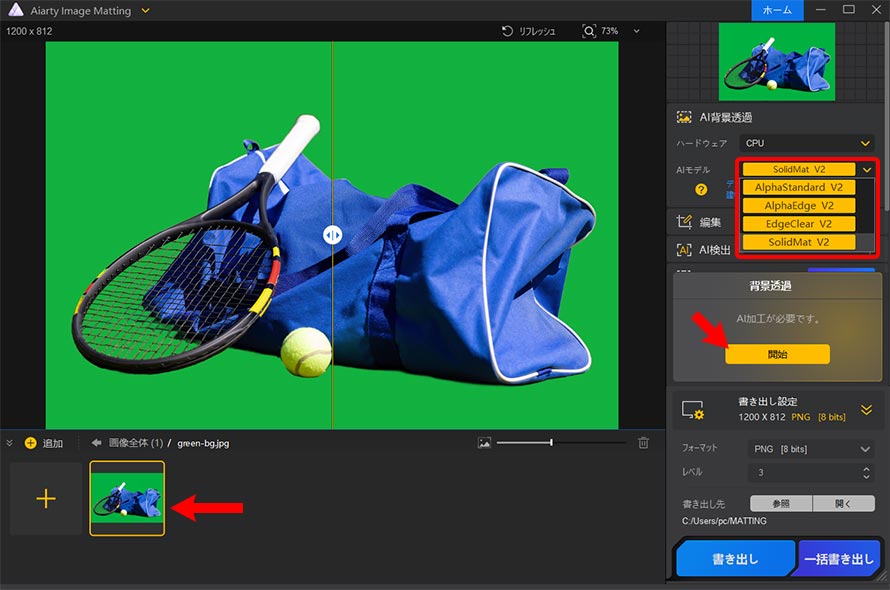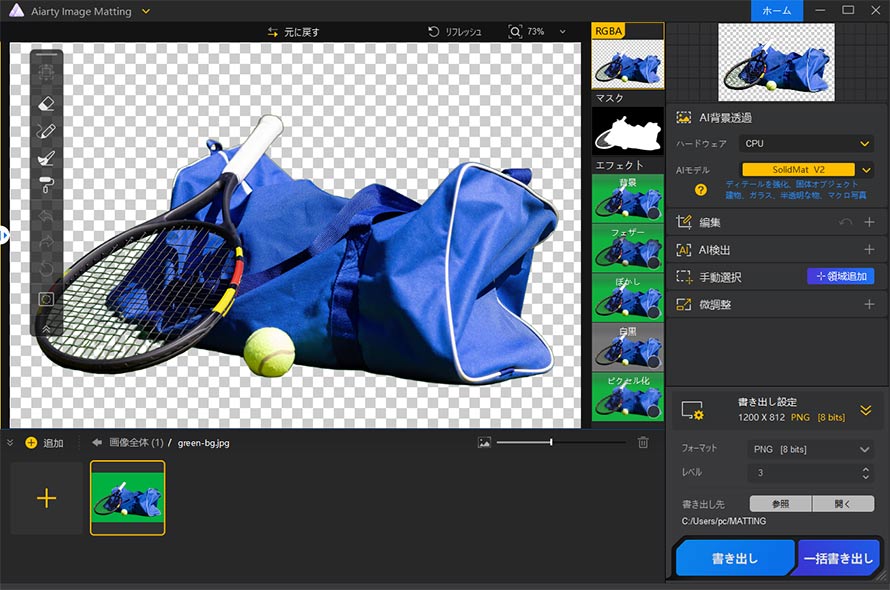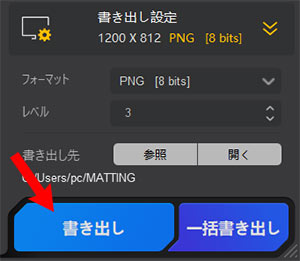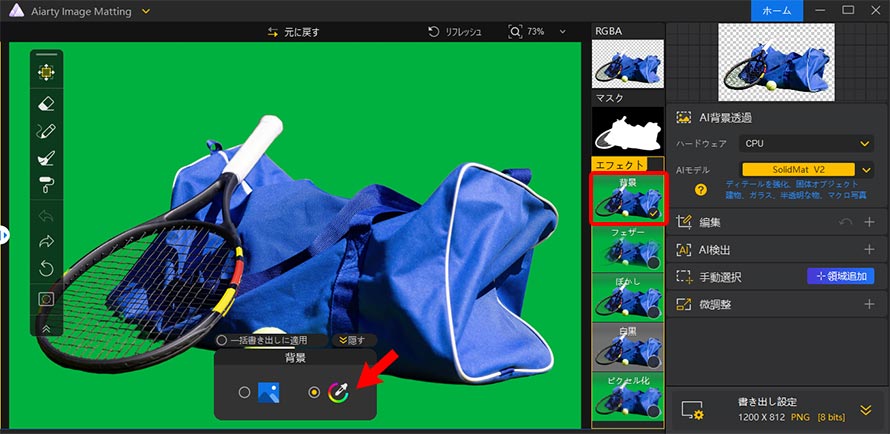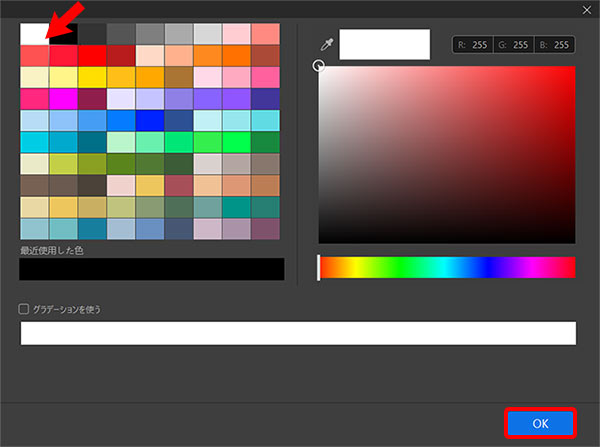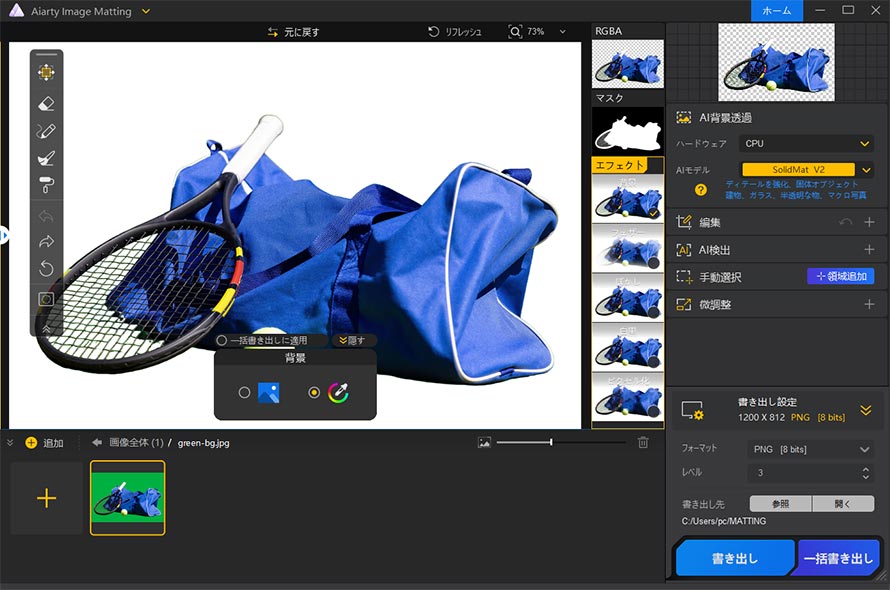【無料】グリーンバック透過サイト5選!簡単に動画や画像からグリーンバックを抜く

Web上のグリーンバック透過サイトを使用すれば、簡単に動画や画像からグリーンバックを抜いて別の背景画像に差し替えることができます。手軽なグリーンバック透過ツールを探している方におすすめです。
そこで今回は、ブラウザで利用できる無料グリーンバック透過サイトについて解説します。
またワンクリックで安全に画像のグリーンバックを透過する方法も紹介するので。未経験からグリーンバック透過に挑戦したい方は、ぜひ参考にてみてください。
無料のグリーンバック透過サイトおすすめ5選
グリーンバックを透過できる代表的なオンラインサイトは、以下の5つです。インターネットが繋がいたブラウザさえあれば、パソコンだけでなくスマホからでも画像・動画から手軽にグリーンバックを抜くことができます。
完全無料で使えるグリーンバック透過サイトもあるので、好みにあわせて選定しましょう。
- 簡単操作:AIが自動で写真から背景をすばやく除去してくれる。
- 高精度:最先端のAI技術で、細かく複雑な形状も綺麗に切り抜く。
- 豊富な機能:背景加工、透明度調整、高解像度化など機能も備える。
- 一括処理:最大3,000枚の画像を同時にバッチ処理できる。
グリーンバック透過サイト1.バナー工房
- 無料利用:完全無料
- 対応形式:JPG、PNG、GIF
- アップロード制限:10MB(10,000KB)まで
- 推奨ブラウザ:Chrome、Safari、Firefox
- URL:https://www.bannerkoubou.com/photoeditor/transparent/
アカウント登録しなく、グリーンバック透過を行いたいときは、バナー工房がおすすめです。写真や画像の背景をクリックすると、自動的にクリックした場所と同じ色を削除して手軽にグリーンバックを透過できます。
すべての機能を完全無料で使えるだけでなく、出力画像にロゴやウォーターマークが入らない点もおすすめです。
グリーンバック透過サイト2.BgRem
- 無料利用:無料プランあり
- 対応形式: JPG、PNG、MP4、MOV、MKV、WEBM
- アップロード制限: 不明
- 推奨ブラウザ:Chrome、Safari、Edge、Firefox、Opera
- URL:https://bgrem.ai/ja/remove-video-bg/
保存した写真や動画のグリーンバックを透過したい方は、BgRemを利用するとよいでしょう。BgRemは、 AIで写真だけでなく動画からもグリーンバックを抜くことができるWebサイトです。
様々なジャンルの背景素材が集まるギャラリーに加え、フィルターやステッカー、文字なども適用できるので、グリーンバック合成の経験がない方でもおしゃれな作品を作れることが期待できます。
グリーンバック透過サイト3.Remove.bg
- 無料利用:無料プランあり
- 対応形式: JPG、PNG
- アップロード制限: 22MBまで
- 推奨ブラウザ:Chrome、Safari、Edge、Firefox
- URL:https://www.remove.bg/ja
写真・画像の背景を無料かつ自動で削除してくれるサイトとして圧倒的なシェアを誇っているのが、Remove.bgです。画像をアップロードするだけですぐにグリーンバックを抜くことが魅力といえます。
有料プランに契約すれば、背景透過した画像を高解像度で保存したり、商用利用したりすることも可能です。AI機能を活用した背景の切り抜きや画像の追加などを行うことが可能です。
グリーンバック透過サイト4.PhotoRoom
- 無料利用:無料プランあり
- 対応形式: JPG、PNG
- アップロード制限: 2000×2000ピクセルまで
- 推奨ブラウザ:Chrome、Safari、Edge、Firefox
- URL:https://www.photoroom.com/ja/tools/background-remover
PhotoRoom は、初心者でも直感的な操作で写真や画像のグリーンバックを透過できるAI搭載オンラインエディターです。基本的な画像編集に加え、グリーンバック透過や、背景生成、オブジェクト除去などの流行るAI機能も備え、多様なシーンで活用できます。
グリーンバック透過だけでなく、画像の加工や編集も頻繁に行う方におすすめです。
グリーンバック透過サイト5.Clipping Magic
- 無料利用:無料プランあり
- 対応形式: JPG、PNG、BMP、GIF
- アップロード制限: 30MBまで
- 推奨ブラウザ:Chrome、Safari、Edge、Firefox
- URL:https://ja.clippingmagic.com/
Clipping Magicは、AIで自動的に背景を検知して除去できるWebサイトです。画面のデザインや操作性が非常にシンプルなので、専門知識がなくても、きれいに写真や画像のグリーンバックを抜くことができます。
また、色かぶり除去やエッジ微調整、背景色変更、回転などの加工系の機能も備えています。
安全に写真・画像のグリーンバックを透過するには
グリーンバック透過サイトを利用するには、インターネット接続が必要です。回線状態によっては利用できない場合があります。また、各種画像データがクラウド上で処理されるため、情報漏洩やセキュリティ面に不安を感じる方も多いでしょう。
そのような場合には、ローカル環境で利用可能なグリーンバック透過ソフト「Aiarty Image Matting」がおすすめです。

Aiarty Image Mattingは、特別な技術や知識が全く不要で高精度で画像のグリーンバックを透過できる無料ソフトウェアです。ドラッグ&ドロップだけで写真や画像の背景削除や変更、被写体切り抜く、クリッピングマスク作成、モザイク・ぼかし加工などが容易に行えます。
何百万枚もの写真でトレーニングした高精度なAIモデルが搭載されており、複雑な背景でも高速かつ精巧に透過させることが可能です。
アカウント登録もせずに無料で使えるため、初めてグリーンバック透過ツールを導入する方でも安心でしょう。
これからは、Aiarty Image Mattingを使って、画像のグリーンバックを透過させる方法を見ていきましょう。具体的には下記の通りです。
-
STEP.1
Aiarty Image Mattingを起動し、グリーンバック透過させたい画像(写真)を下側の枠の中にドラッグ&ドロップします。
-
STEP.2
画像が読み込まれたら、写真のジャンルに適した「AIモデル」を選択し、「開始」ボタンをクリックします。

-
STEP.3
数秒〜数十秒ほど待つと、背景が透明になった画像がプレビューウィンドウに表示されるので、その品質を確認します。

プレビューに表示される結果が気に入らない場合は、左側のメニューバーにある編集ツールを使って手動で微調整します。

-
STEP.4
最後、「書き出し」を押して、背景透過した画像がPNG形式(*.png)で保存されます。

ここまでで画像のグリーンバック透過が完了しました!

画像の背景を白くしたり黒くしたり表示したい場合は、「エフェクト」から「背景」にチェックを入れます。
-
STEP.1
「背景色を変更」をクリックすると、カラーの選択ウィンドウが表示さます。

-
STEP.2
カラーのメニューから希望の色を選択し、「OK」ボタンを押します。プレビューウィンドウにある画像の背景(透明部分)が指定した色として表示されます。

プレビューウィンドウにある画像の背景(透明部分)が指定した色として表示されます。

-
STEP.3
「書き出し」をクリックしたら、新しい背景色が適用された画像が生成されます。

この記事を書いた人:かほ
画像補正や写真加工を中心に、最新のAIソリューションやソフトウェアなどに関する役立つ情報をタイムリーにお届けします。